Sdílení souborů OS X 10.5 s Windows XP
Nastavení Leoparda (OS X 10.5) pro sdílení souborů se spuštěným PC Windows XP je poměrně přímočarý proces, ale jako u každého síťového úkolu je užitečné pochopit, jak základní proces funguje.
Počínaje Leopardem Apple překonfiguroval způsob, jakým je nastaveno sdílení souborů ve Windows. Místo samostatných ovládacích panelů pro sdílení souborů Mac a Windows, Apple umístil všechny procesy sdílení souborů v jedné systémové předvolbě, což usnadňuje nastavení a konfiguraci sdílení souborů.
01
ze dne 07
Sdílení souborů s OS X 10.5 - Úvod do sdílení souborů s počítačem Mac

Zde vás provedeme celým procesem konfigurace vašeho Macu pro sdílení souborů s PC. Popíšeme také některé základní problémy, se kterými se můžete během cesty setkat.
Co budete potřebovat
- Běžící Mac OS X 10.5 nebo novější.
- Počítač se systémem Windows XP. Tyto pokyny jsou pro Windows XP s Service Pack 3 nainstalovány, ale měly by fungovat pro jakoukoli verzi systému Windows XP.
- Administrativní přístup k počítači se systémem Windows XP i počítači Mac.
- Asi půl hodiny vašeho času.
- Jo a některé soubory, které chcete sdílet.
02
ze dne 07
Sdílení souborů OS X 10.5 až Windows XP – základy
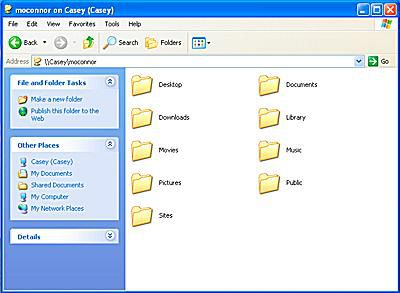
Apple používá protokol SMB (Server Message Block) pro sdílení souborů s uživateli Windows a také uživateli Unix/Linux. Jedná se o stejný protokol, který Windows používá pro síťové sdílení souborů a tiskáren, ale Microsoft jej nazývá Microsoft Windows Network.
Apple implementoval SMB v OS X 10.5 trochu jinak než v předchozích verzích Mac OS. OS X 10.5 má některé nové možnosti, jako je například možnost sdílet konkrétní složky a nikoli pouze veřejnou složku uživatelského účtu.
OS X 10.5 podporuje dva způsoby sdílení souborů pomocí SMB: Sdílení hostů a Sdílení uživatelského účtu. Sdílení hosta vám umožňuje určit složky, které chcete sdílet. Můžete také ovládat práva, která má pro každého host sdílená složka; možnosti jsou pouze pro čtení, čtení a zápis a pouze zápis (Dropbox). Nemůžete však kontrolovat, kdo má ke složkám přístup. Každý jednotlivec ve vaší místní síti může přistupovat ke sdíleným složkám jako host.
Pomocí metody Sdílení uživatelského účtu se k Macu přihlásíte z počítače se systémem Windows pomocí svého uživatelského jména a hesla pro Mac. Jakmile se přihlásíte, budou k dispozici všechny soubory a složky, ke kterým byste normálně měli přístup na svém Macu.
Metoda Sdílení uživatelského účtu se může zdát nejzřejmější volbou, když chcete přistupovat k souborům na Macu PC, ale existuje malá možnost, že vaše uživatelské jméno a heslo zůstane pozadu a bude dostupné na PC. Většině uživatelů tedy doporučujeme používat Sdílení hostů, protože vám umožňuje určit složku (složky), které chcete sdílet, a vše ostatní ponechává nepřístupné.
Jedna důležitá poznámka o sdílení souborů SMB. Pokud máte Sdílení uživatelských účtů vypnuté (výchozí nastavení), každý, kdo se pokusí přihlásit k vašemu Macu z počítače se systémem Windows, bude odmítnut, i když zadá správné uživatelské jméno a heslo. Když je sdílení uživatelských účtů vypnuté, přístup ke sdíleným složkám mají pouze hosté.
03
ze dne 07
Sdílení souborů – nastavte název pracovní skupiny

Aby sdílení souborů fungovalo, musí být Mac a PC ve stejné ‚pracovní skupině‘. Windows XP používá výchozí pracovní skupina název WORKGROUP. Pokud jste neprovedli žádné změny názvu pracovní skupiny na počítači se systémem Windows připojeném k vaší síti, můžete začít. Mac také vytvoří výchozí název pracovní skupiny WORKGROUP pro připojení k počítačům se systémem Windows.
Pokud jste změnili název pracovní skupiny ve Windows, jak to mnoho lidí často dělá se sítí domácí kanceláře, budete muset změnit název pracovní skupiny na svém Macu, aby odpovídal.
Změna názvu pracovní skupiny na vašem Macu (Leopard OS X 10.5.x)
- Zahájení Systémové preference kliknutím na jeho ikonu v Docku.
- Klikněte na Síť ikonu v okně Předvolby systému.
- Vybrat Upravit místa z rozbalovací nabídky Umístění.
- Vytvořte kopii vaší aktuální aktivní polohy.
- Vyberte své aktivní umístění ze seznamu na listu Umístění. Aktivní místo se obvykle nazývá Automatický a může být jediným záznamem v listu.
- Klikněte na tlačítko ozubeného kolečka a vyberte Duplicitní umístění z vyskakovací nabídky.
- Zadejte nový název duplicitního umístění nebo použijte výchozí název, který je Automatické kopírování.
- Klikněte na Hotovo knoflík.
- Klikněte na Pokročilý knoflík.
- Vybrat VÍTĚZÍ tab.
- V Pracovní skupina zadejte stejný název pracovní skupiny, jaký používáte na počítači.
- Klikněte na OK knoflík.
- Klikněte na Aplikovat knoflík.
Po kliknutí na tlačítko Použít bude vaše síťové připojení přerušeno. Po chvíli bude vaše síťové připojení obnoveno s novým názvem pracovní skupiny, který jste vytvořili.
04
ze dne 07
Sdílení souborů OS X 10.5 až Windows XP – Nastavte sdílení souborů
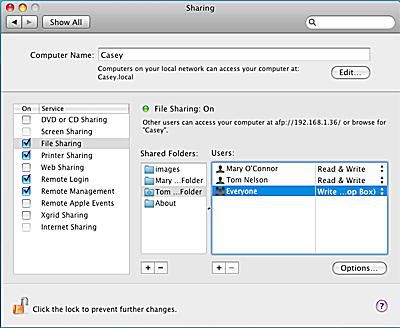
Jakmile se názvy pracovních skupin na vašem Macu a PC shodují, je čas povolit sdílení souborů na vašem Macu.
Povolit sdílení souborů
- Spusťte Předvolby systému buď kliknutím na Systémové preference ikonu v Docku nebo výběrem Systémové preference z nabídky Apple.
- Klikněte na Sdílení ikonu, která se nachází v části Internet a síť v Předvolbách systému.
- Ze seznamu služeb sdílení vlevo vyberte Sdílení souborů kliknutím na jeho zaškrtávací políčko.
Sdílení složek
Ve výchozím nastavení bude váš Mac sdílet veřejnou složku všech uživatelských účtů. Podle potřeby můžete určit další složky pro sdílení.
- Klikněte na plus (+) tlačítko pod Sdílené složky seznam.
- Na listu Finder, který se rozbalí, přejděte do umístění složky, kterou chcete sdílet. Vyberte složku a klepněte na Přidat knoflík.
- Všechny složky, které přidáte, mají výchozí přístupová práva. Vlastník složky má přístup pro čtení a zápis. Skupina „Všichni“, která zahrnuje hosty, má přístup pouze pro čtení.
- Chcete-li změnit přístupová práva hostů, klikněte Pouze ke čtení napravo od položky „Všichni“ v seznamu uživatelů.
- Zobrazí se vyskakovací nabídka se seznamem čtyř dostupných typů přístupových práv.
- Číst psát. Hosté mohou číst soubory, kopírovat soubory, vytvářet nové soubory a upravovat soubory uložené ve sdílené složce.
- Pouze ke čtení. Hosté mohou číst soubory, ale nemohou upravovat, kopírovat ani mazat jakákoli data ve sdílené složce.
- Pouze zápis (Dropbox). Hosté neuvidí žádné soubory uložené ve sdílené složce, ale mohou do sdílené složky kopírovat soubory a složky. Schránky jsou dobrým způsobem, jak umožnit ostatním, aby vám dávali soubory, aniž byste si mohli prohlížet jakýkoli obsah na vašem Macu.
- Žádný přístup. Jak název napovídá, hosté nebudou mít přístup k zadané složce.
- Vyberte typ přístupových práv, které chcete sdílené složce přidělit.
05
ze dne 07
Sdílení souborů OS X 10.5 až Windows XP – typy sdílení SMB

S vybranými sdílenými složkami a nastavenými přístupovými právy pro každou ze sdílených složek je čas zapnout sdílení SMB.
Povolit sdílení SMB
- Se stále otevřeným podoknem předvoleb sdílení a Sdílení souborů vybrané z Servis seznamu, klepněte na Možnosti knoflík.
- Zaškrtněte vedle Sdílejte soubory a složky pomocí SMB.
Sdílení hosta je řízeno přístupovými právy, která jste udělili sdíleným složkám (složkám) v předchozím kroku. Můžete také aktivovat Sdílení uživatelských účtů, které vám umožní přihlásit se k Macu z počítače se systémem Windows pomocí vašeho uživatelského jména a hesla Mac. Jakmile se přihlásíte, všechny soubory a složky, ke kterým máte na Macu běžně přístup, budou dostupné z počítače se systémem Windows.
Sdílení uživatelských účtů má určité bezpečnostní problémy, primární je ten, že SMB ukládá hesla způsobem, který je o něco méně bezpečný než normální systém Apple pro sdílení souborů. I když je nepravděpodobné, že by někdo mohl získat přístup k těmto uloženým heslům, je to možné. Z tohoto důvodu nedoporučujeme povolit sdílení uživatelských účtů, s výjimkou velmi důvěryhodné a zabezpečené místní sítě.
Povolit sdílení uživatelských účtů
- Těsně pod Sdílejte soubory a složky pomocí SMB možnost, kterou jste povolili zaškrtnutím v předchozím kroku, je seznam uživatelských účtů aktuálně aktivních na vašem Macu. Zaškrtněte každý uživatelský účet, který chcete zpřístupnit pro sdílení uživatelských účtů SMB.
- Zadejte heslo pro vybraný uživatelský účet.
- Opakujte pro všechny další účty, které chcete zpřístupnit pro sdílení uživatelských účtů SMB.
- Klikněte na Hotovo knoflík.
- Nyní můžete zavřít panel Předvolby sdílení.
06
ze dne 07
Sdílení souborů OS X 10.5 až Windows XP – nastavte účet hosta
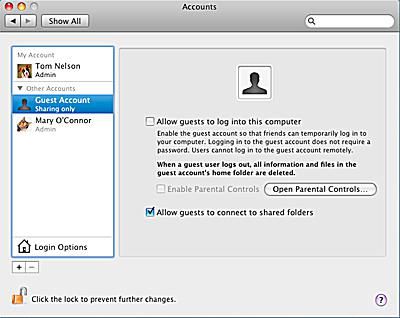
Nyní, když je povoleno sdílení souborů SMB, máte ještě jeden krok k dokončení, pokud chcete používat sdílení hostů. Apple vytvořil speciální uživatelský účet Guest speciálně pro sdílení souborů, ale ve výchozím nastavení je tento účet zakázán. Než se kdokoli, včetně vás, bude moci přihlásit ke sdílení souborů SMB jako host, musíte povolit speciální účet hosta.
Povolte uživatelský účet hosta
- Spusťte Předvolby systému buď kliknutím na Systémové preference ikona v Dok nebo výběrem Systémové preference z nabídky Apple.
- Klikněte na Účty ikonu umístěnou v oblasti Systém okna Předvolby systému.
- Klikněte na ikona zámku v levém dolním rohu. Po zobrazení výzvy zadejte své uživatelské jméno a heslo správce. (Pokud jste přihlášeni pomocí účtu správce, budete muset zadat pouze heslo.)
- Ze seznamu účtů vyberte Účet hosta.
- Zaškrtněte vedle Umožněte hostům připojit se ke sdíleným složkám.
- Klikněte na ikona zámku v levém dolním rohu.
- Zavřete podokno Předvolby účtů.
07
ze dne 07
Sdílení souborů OS X 10.5 na Windows XP – mapování síťových sdílených položek
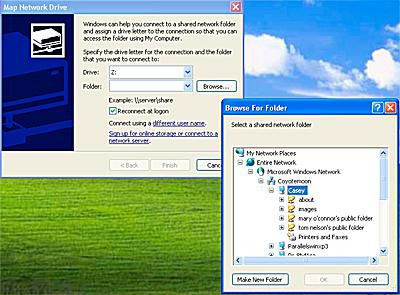
Nyní jste nakonfigurovali svůj Mac tak, aby sdílel složky nebo uživatelské účty pomocí protokolu SMB, protokolu pro sdílení souborů používaného systémem Windows, Linux, a Unix počítače.
Jedna nepříjemná věc, kterou jsem si všiml při sdílení souborů na počítačích se systémem Windows, je, že sdílené složky někdy zmizí z Místa v síti systému Windows XP. Jedním ze způsobů, jak tento občasný problém obejít, je použití možnosti Mapovat na síťovou jednotku systému Windows XP k přiřazení sdílených složek k síťovým jednotkám. Díky tomu si Windows myslí, že sdílené složky jsou pevné disky, a zdá se, že problém s mizejícími složkami eliminuje.
Mapujte sdílené složky na síťové disky
- V systému Windows XP vyberte Start > Můj počítač.
- V okně Tento počítač vyberte Mapovat síťový disk z nabídky Nástroje.
- Otevře se okno Map Network Drive.
- Použijte rozbalovací nabídku v Řídit pole pro výběr písmene jednotky. Rádi označujeme síťové disky začínající písmenem Z a práce zpět v abecedě pro každou sdílenou složku, protože mnoho písmen na druhém konci abecedy je již převzato.
- Vedle pole Složka klikněte na Procházet knoflík. V okně Vyhledat složku, které se otevře, rozbalte strom souborů a zobrazte následující: Celá síť, Síť Microsoft Windows, Název vaší pracovní skupiny, Název vašeho Macu. Nyní uvidíte seznam všech vašich sdílených složek.
- Vyberte jednu ze sdílených složek a klepněte na OK knoflík.
- Pokud chcete, aby byly vaše sdílené složky dostupné při každém zapnutí počítače se systémem Windows, zaškrtněte vedle Znovu se připojte při přihlášení.
- Klikněte na Dokončit knoflík.
Vaše sdílené složky se nyní zobrazí na vašem počítači se systémem Windows jako pevné disky ke které máte vždy přístup přes Tento počítač.
